Jmeter之录制脚本
Posted
tags:
篇首语:本文由小常识网(cha138.com)小编为大家整理,主要介绍了Jmeter之录制脚本相关的知识,希望对你有一定的参考价值。
上一节已经已经介绍过Jmeter代理使用,对于web测试的话,经常会用到一些脚本去执行某些功能,也就是所谓的半自动化测试,
对于不懂代码的童鞋来说,脚本是一个很头疼的概念,badboy的录制是一个对于刚接触脚本的人来讲是一款非常实用的工具
不过,这一节先介绍下对于Jmeter自带的脚本录制方法
使用代理录制Jmeter脚本
首先,Jmeter脚本是以JMX格式为主
那怎么样通过jmeter来录制脚本呢,
录制脚本前,我们只要启动好代理,手动通过IE或者火狐来录制,录制完停止代理。
上面的是思路,下面这边就启动下代理,启动代理前需要设置Jmeter一些配置需求
1.首先先创建一个线程组

2.在该线程组当中创建一个 Http请求默认值
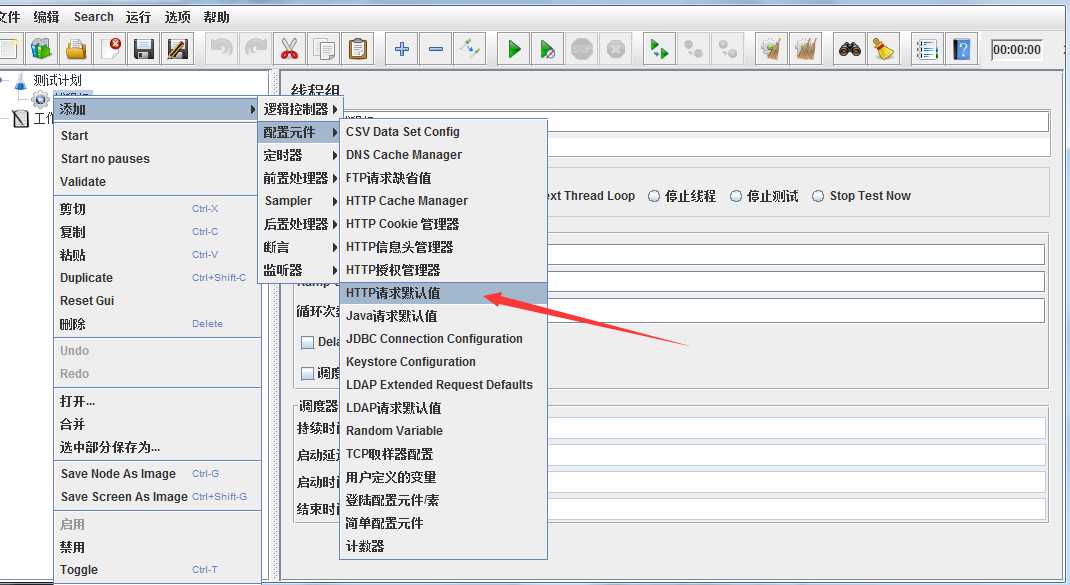
3.在添加的http请求默认值中设置你要录制的服务器IP地址或者域名

4.添加好需要录制的域名或者IP后,在工作台中添加“HTTP代理服务器”

5.添加好代理服务器后,目标控制器 指定在线程组下,代理服务器的默认端口为8080,只要不跟本机的其他端口冲突即可,否则录制不到jmeter脚本
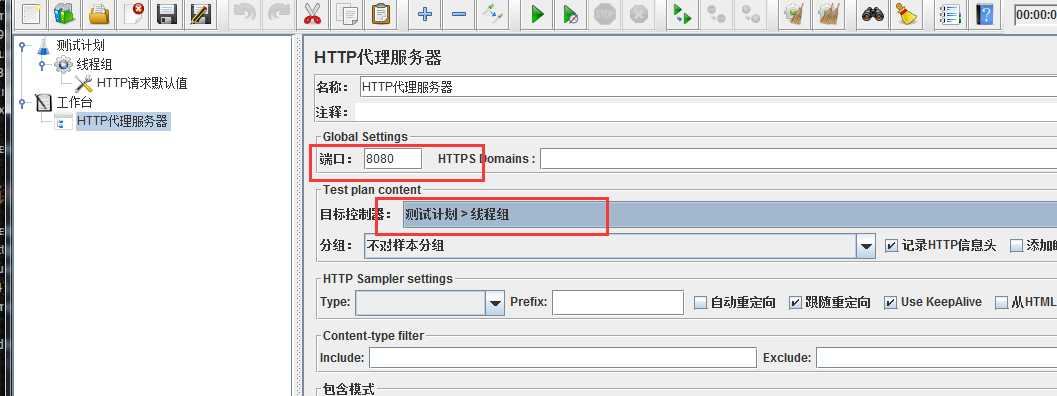
也可以通过cmd命令窗口查看运行的端口是否存在8080
Microsoft Windows [版本 6.1.7601]
版权所有 (c) 2009 Microsoft Corporation。保留所有权利。
C:\\Users\\admin>netstat -ano
活动连接
协议 本地地址 外部地址 状态 PID
TCP 0.0.0.0:80 0.0.0.0:0 LISTENING 4
TCP 0.0.0.0:135 0.0.0.0:0 LISTENING 880
TCP 0.0.0.0:443 0.0.0.0:0 LISTENING 3248
TCP 0.0.0.0:445 0.0.0.0:0 LISTENING 4
TCP 0.0.0.0:902 0.0.0.0:0 LISTENING 2960
TCP 0.0.0.0:912 0.0.0.0:0 LISTENING 2960
TCP 0.0.0.0:1025 0.0.0.0:0 LISTENING 600
TCP 0.0.0.0:1026 0.0.0.0:0 LISTENING 984
TCP 0.0.0.0:1027 0.0.0.0:0 LISTENING 704
TCP 0.0.0.0:1036 0.0.0.0:0 LISTENING 308
TCP 0.0.0.0:1038 0.0.0.0:0 LISTENING 668
TCP 0.0.0.0:1688 0.0.0.0:0 LISTENING 3848
TCP 0.0.0.0:8082 0.0.0.0:0 LISTENING 6216
TCP 0.0.0.0:8900 0.0.0.0:0 LISTENING 1528
TCP 127.0.0.1:1028 127.0.0.1:8900 ESTABLISHED 1420
TCP 127.0.0.1:1029 127.0.0.1:1030 ESTABLISHED 1528
TCP 127.0.0.1:1030 127.0.0.1:1029 ESTABLISHED 1528
TCP 127.0.0.1:1031 127.0.0.1:8900 ESTABLISHED 1744
TCP 127.0.0.1:1032 127.0.0.1:8900 ESTABLISHED 1724
TCP 127.0.0.1:1033 127.0.0.1:8900 ESTABLISHED 1764
TCP 127.0.0.1:1034 127.0.0.1:8900 ESTABLISHED 1684
TCP 127.0.0.1:1035 127.0.0.1:8900 ESTABLISHED 1704
TCP 127.0.0.1:1050 127.0.0.1:1051 ESTABLISHED 1332
TCP 127.0.0.1:1051 127.0.0.1:1050 ESTABLISHED 1332
TCP 127.0.0.1:1052 127.0.0.1:8900 ESTABLISHED 6028
TCP 127.0.0.1:1352 127.0.0.1:1353 ESTABLISHED 6740
TCP 127.0.0.1:1353 127.0.0.1:1352 ESTABLISHED 6740
TCP 127.0.0.1:4300 0.0.0.0:0 LISTENING 6216
TCP 127.0.0.1:4301 0.0.0.0:0 LISTENING 6216
TCP 127.0.0.1:8128 0.0.0.0:0 LISTENING 5868
TCP 127.0.0.1:8183 0.0.0.0:0 LISTENING 2132
TCP 127.0.0.1:8307 0.0.0.0:0 LISTENING 3248
TCP 127.0.0.1:8900 127.0.0.1:1028 ESTABLISHED 1528
TCP 127.0.0.1:8900 127.0.0.1:1031 ESTABLISHED 1528
TCP 127.0.0.1:8900 127.0.0.1:1032 ESTABLISHED 1528
TCP 127.0.0.1:8900 127.0.0.1:1033 ESTABLISHED 1528
TCP 127.0.0.1:8900 127.0.0.1:1034 ESTABLISHED 1528
TCP 127.0.0.1:8900 127.0.0.1:1035 ESTABLISHED 1528
TCP 127.0.0.1:8900 127.0.0.1:1052 ESTABLISHED 1528
TCP 172.16.87.223:139 0.0.0.0:0 LISTENING 4
TCP 172.16.87.223:1079 180.76.187.11:80 CLOSE_WAIT 5476
TCP 172.16.87.223:1093 117.135.175.160:80 CLOSE_WAIT 5868
TCP 172.16.87.223:1258 117.185.27.101:80 CLOSE_WAIT 6216
TCP 172.16.87.223:5348 183.232.98.146:80 CLOSE_WAIT 6216
TCP 172.16.87.223:15676 111.13.7.44:80 CLOSE_WAIT 540
TCP 172.16.87.223:15677 23.41.75.27:80 CLOSE_WAIT 540
TCP 172.16.87.223:17990 111.30.131.146:80 TIME_WAIT 0
TCP 172.16.87.223:18001 74.125.204.101:443 SYN_SENT 8160
TCP 172.16.87.223:18002 74.125.204.101:443 SYN_SENT 8160
TCP 172.16.87.223:18003 74.125.204.101:443 SYN_SENT 8160
TCP 172.16.87.223:18004 74.125.204.101:443 SYN_SENT 8160
TCP 172.16.87.223:18005 74.125.204.101:443 SYN_SENT 8160
TCP 172.16.87.223:18006 74.125.204.101:443 SYN_SENT 8160
TCP 172.16.87.223:18007 111.30.131.121:80 ESTABLISHED 6216
TCP 192.168.119.1:139 0.0.0.0:0 LISTENING 4
TCP 192.168.191.1:53 0.0.0.0:0 LISTENING 1332
TCP 192.168.191.1:139 0.0.0.0:0 LISTENING 4
TCP 192.168.191.1:8735 0.0.0.0:0 LISTENING 1332
TCP 192.168.245.1:139 0.0.0.0:0 LISTENING 4
TCP [::]:80 [::]:0 LISTENING 4
TCP [::]:135 [::]:0 LISTENING 880
TCP [::]:443 [::]:0 LISTENING 3248
TCP [::]:445 [::]:0 LISTENING 4
TCP [::]:1025 [::]:0 LISTENING 600
TCP [::]:1026 [::]:0 LISTENING 984
TCP [::]:1027 [::]:0 LISTENING 704
TCP [::]:1036 [::]:0 LISTENING 308
TCP [::]:1038 [::]:0 LISTENING 668
TCP [::]:1688 [::]:0 LISTENING 3848
TCP [::1]:8307 [::]:0 LISTENING 3248
UDP 0.0.0.0:500 *:* 308
UDP 0.0.0.0:4027 *:* 6216
UDP 0.0.0.0:4500 *:* 308
UDP 0.0.0.0:5355 *:* 1276
UDP 0.0.0.0:20102 *:* 1684
UDP 0.0.0.0:49153 *:* 6216
UDP 0.0.0.0:49154 *:* 6216
UDP 0.0.0.0:49155 *:* 6216
UDP 0.0.0.0:49156 *:* 6216
UDP 0.0.0.0:49456 *:* 1332
UDP 0.0.0.0:54896 *:* 308
UDP 0.0.0.0:57072 *:* 6216
UDP 0.0.0.0:57073 *:* 6216
UDP 0.0.0.0:57783 *:* 2604
UDP 0.0.0.0:64492 *:* 2572
UDP 127.0.0.1:51205 *:* 6216
UDP 127.0.0.1:54897 *:* 308
UDP 127.0.0.1:58423 *:* 2388
UDP 127.0.0.1:64214 *:* 6740
UDP 127.0.0.1:64520 *:* 5048
UDP 172.16.87.223:137 *:* 4
UDP 172.16.87.223:138 *:* 4
UDP 172.16.87.223:10102 *:* 1704
UDP 172.16.87.223:30202 *:* 1684
UDP 192.168.119.1:137 *:* 4
UDP 192.168.119.1:138 *:* 4
UDP 192.168.191.1:53 *:* 1332
UDP 192.168.191.1:67 *:* 1332
UDP 192.168.191.1:137 *:* 4
UDP 192.168.191.1:138 *:* 4
UDP 192.168.245.1:137 *:* 4
UDP 192.168.245.1:138 *:* 4
UDP [::]:500 *:* 308
UDP [::]:4500 *:* 308
UDP [::]:5355 *:* 1276
UDP [fe80::70df:2d76:ea68:876a%61]:546 *:*
984
UDP [fe80::b879:d15d:8088:7d7a%18]:546 *:*
984
UDP [fe80::fd31:c654:3828:3744%12]:546 *:*
984
6.然后在代理服务器中过滤掉我们不要录制的内容或者只录制的内容,正则表达式: .*\\.gif

7.添加需要录制的内容后,点击启动Jmeter代理-
然后打开IE浏览器设置本机的代理,注意端口要一致,如果是其他机器的,请修改IP地址。注意两台机器都要有jmeter
IE浏览器设置代理,Internet选项——连接——局域网设置


设置好之后,点击确定,如果是首次配置会出现缺少证书,需要安装下
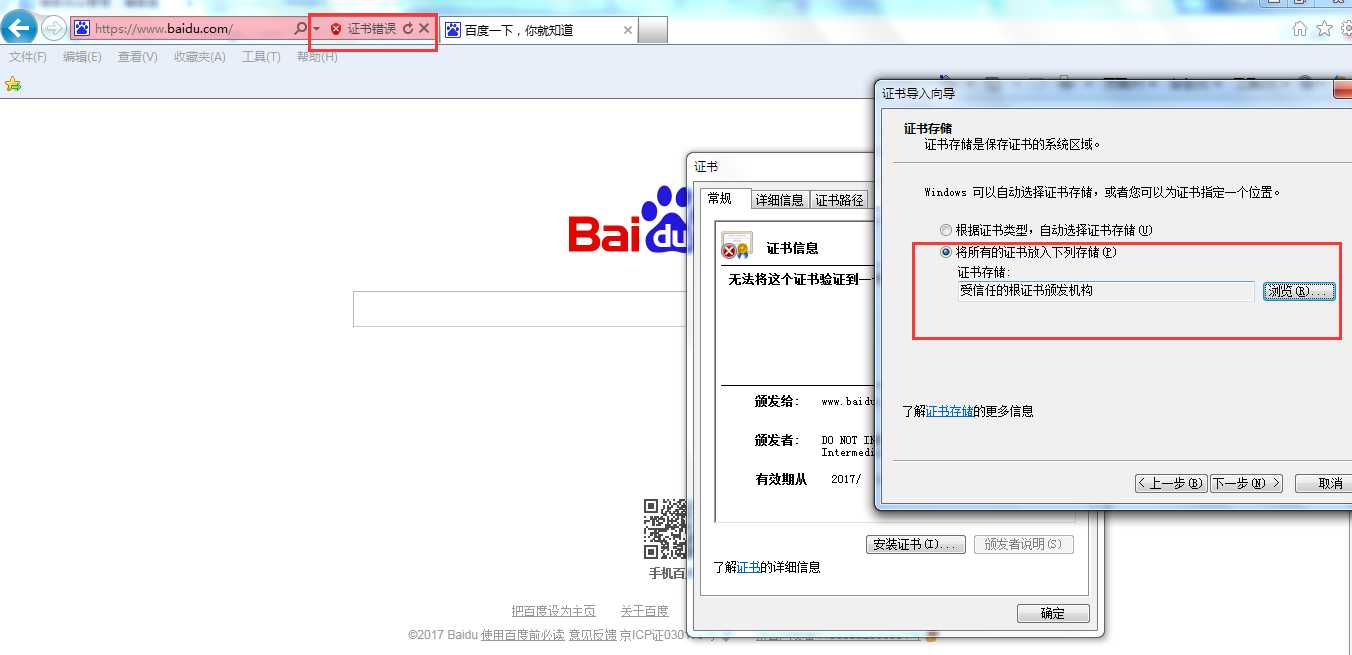

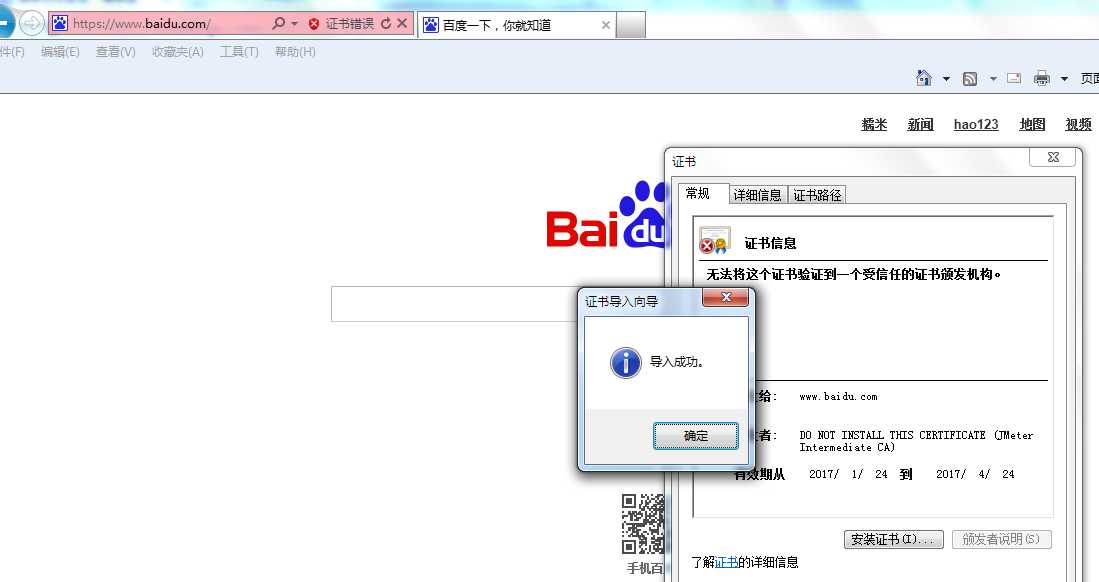
按照上面的步骤安装完成之后,在IE浏览器上输入需要测试的网站名称,进入后输入帐号密码登录,童鞋们可以看到右侧的Jmeter自动同步出来了在IE操作的步骤
这样就已经录制成功了,右边一条一条的信息就是所谓的脚本啦,录制成功后,记得关闭代理服务器!!!!!!
当然这些脚本有些是冗余的,或者没必要存在的,那么就需要对这些脚本进行精简化,那么下一节会讲到如何去精简脚本!

以上是关于Jmeter之录制脚本的主要内容,如果未能解决你的问题,请参考以下文章